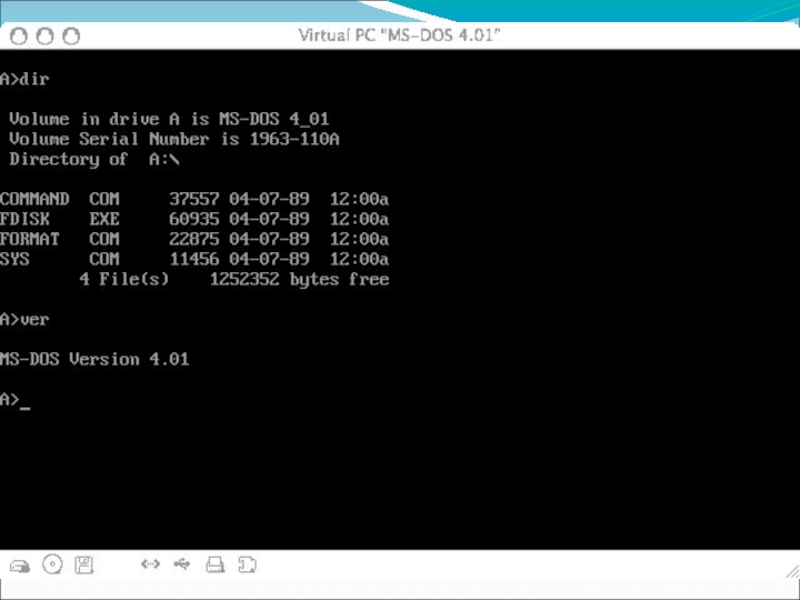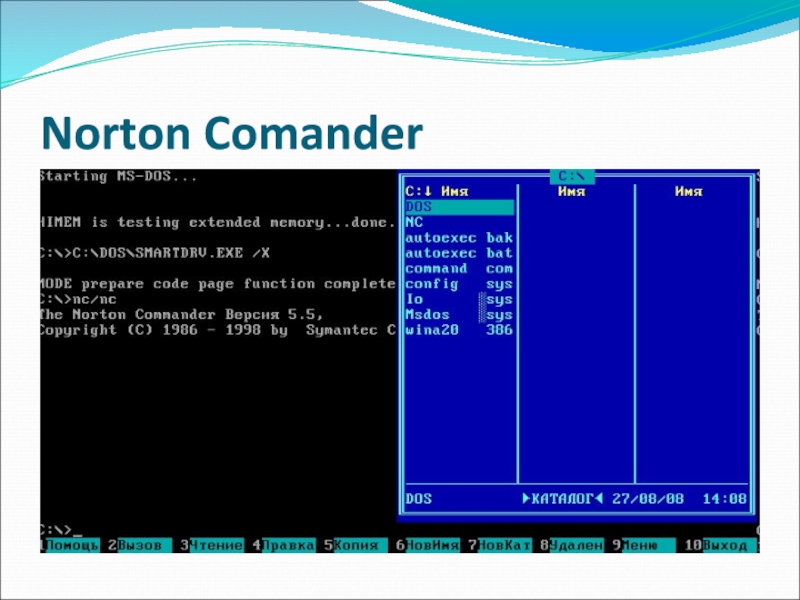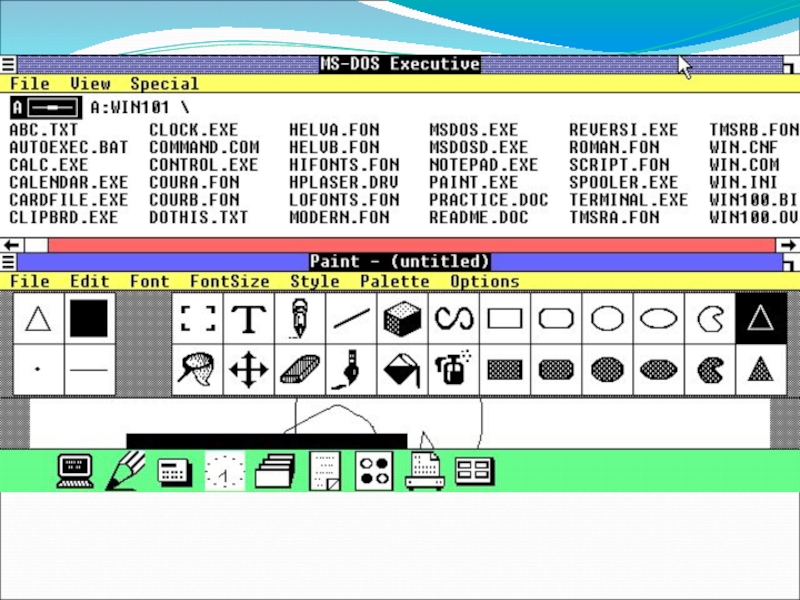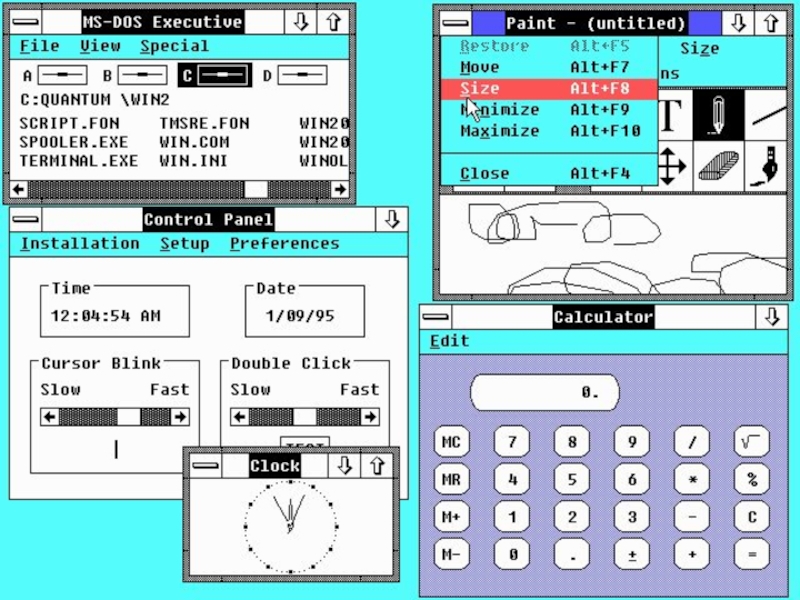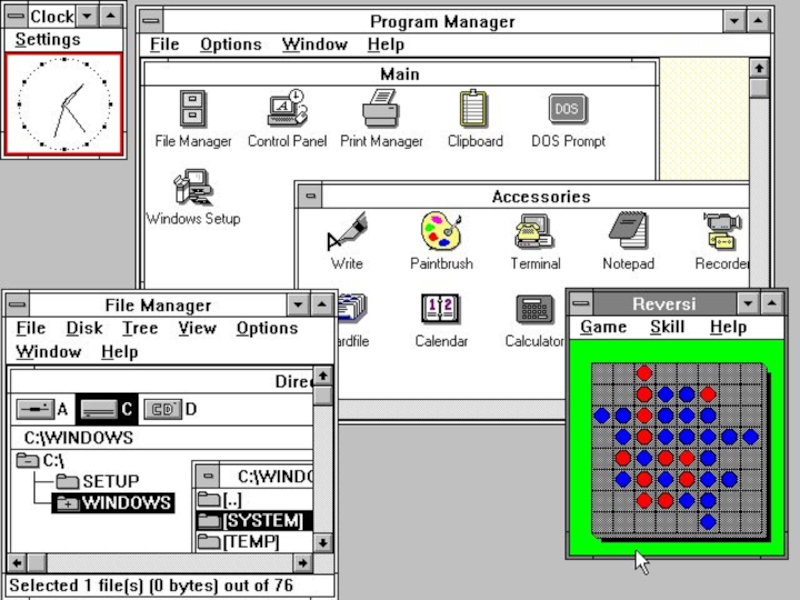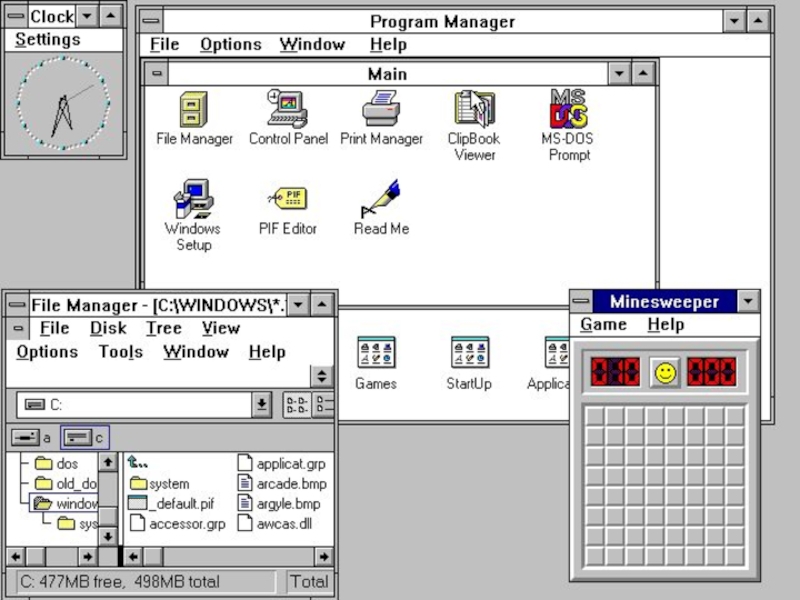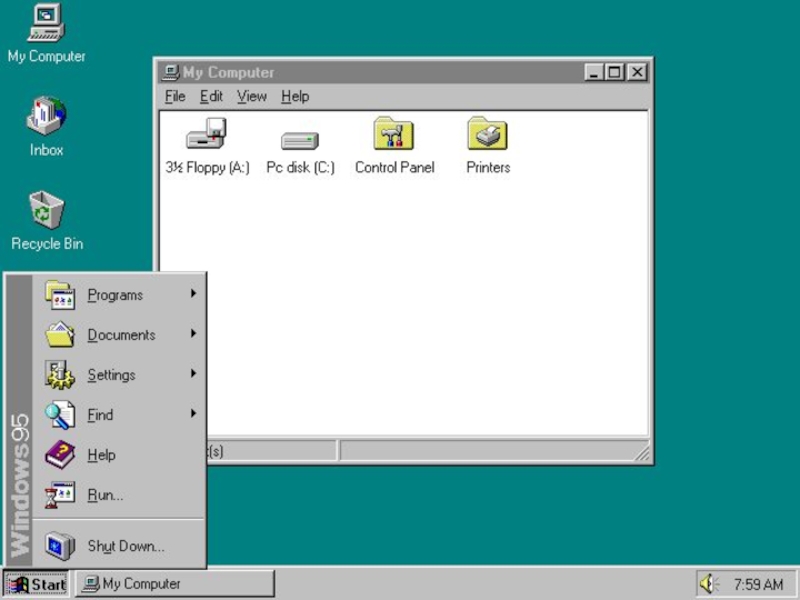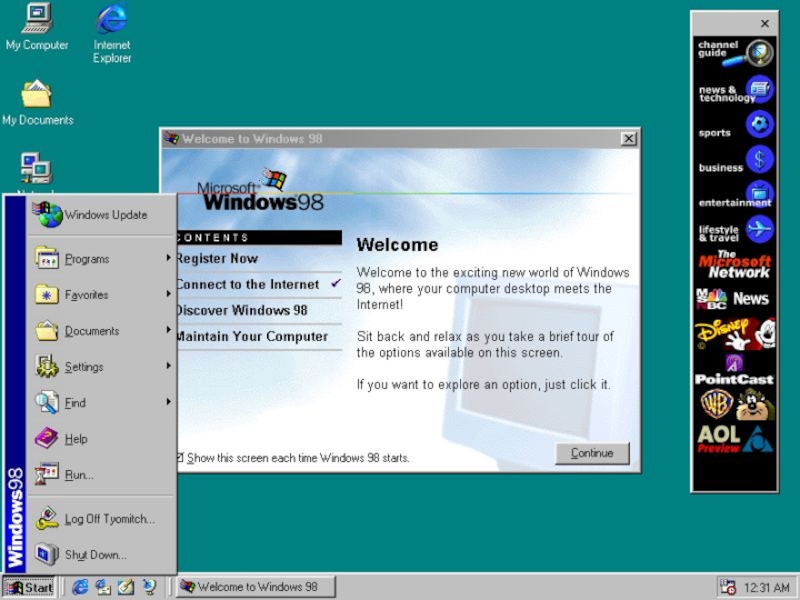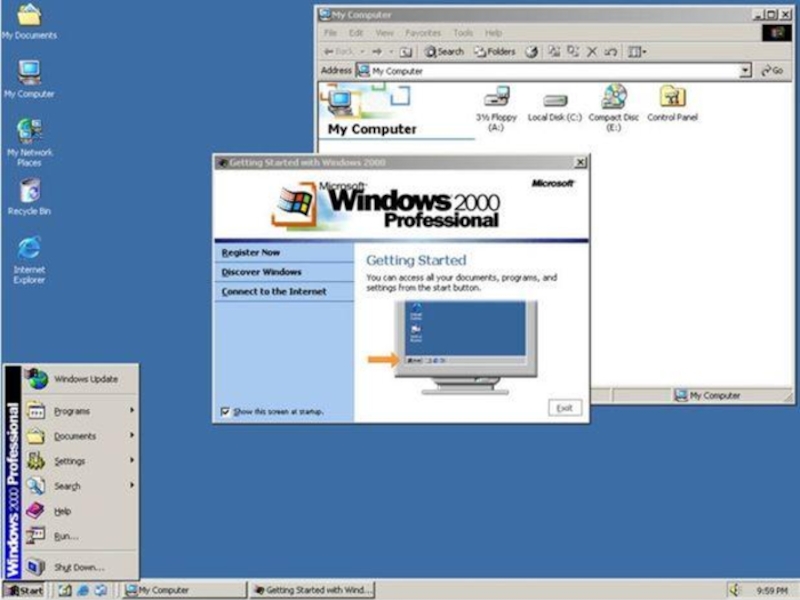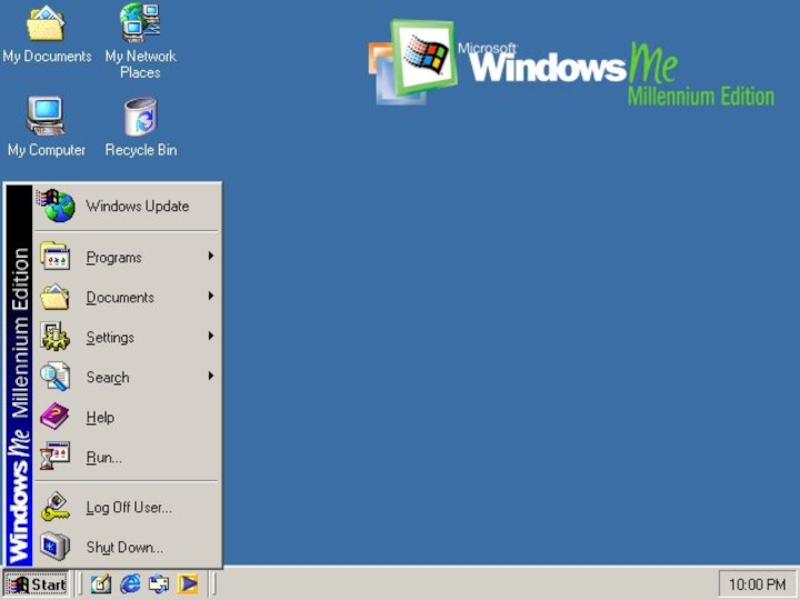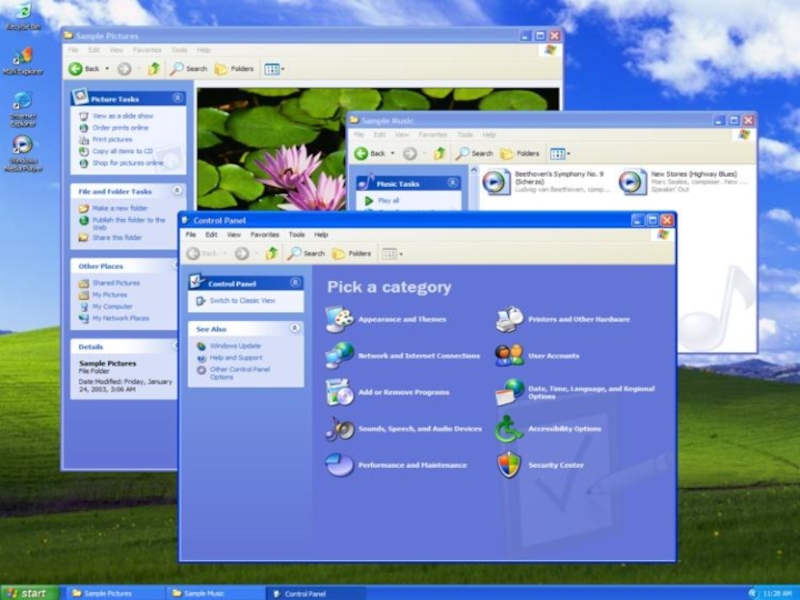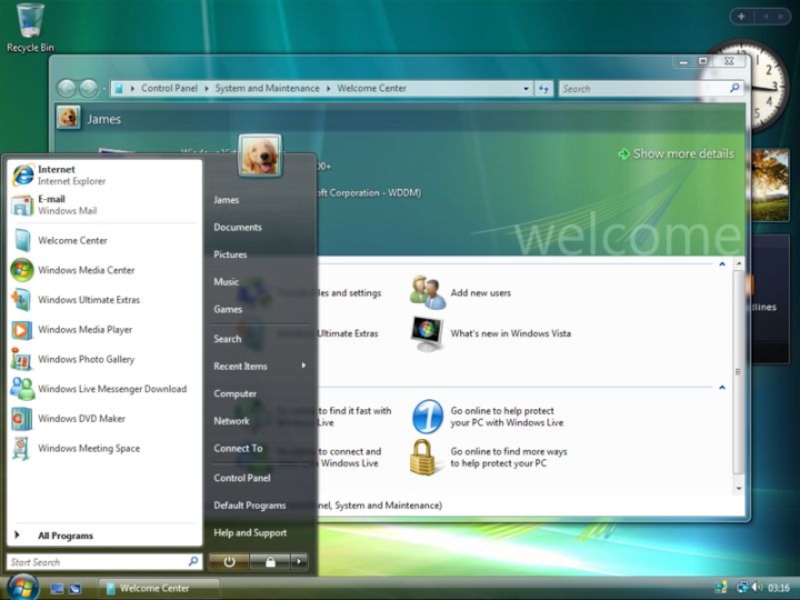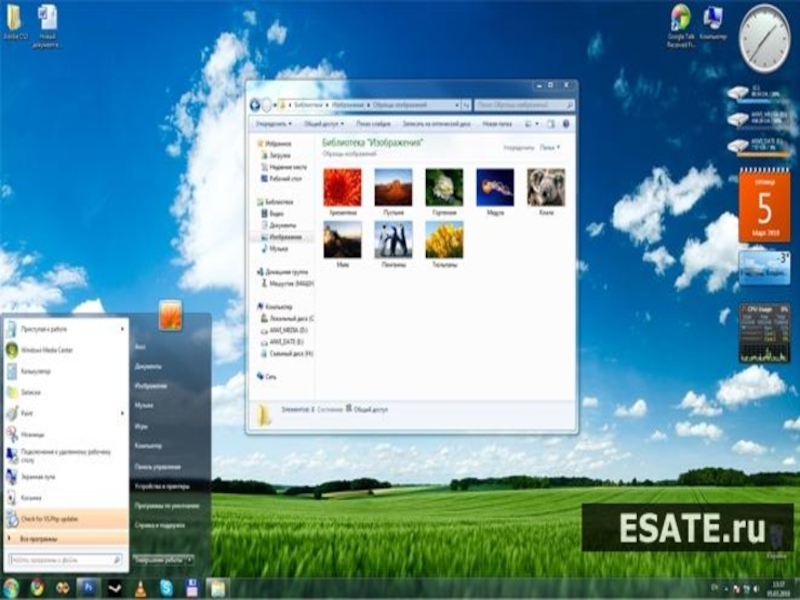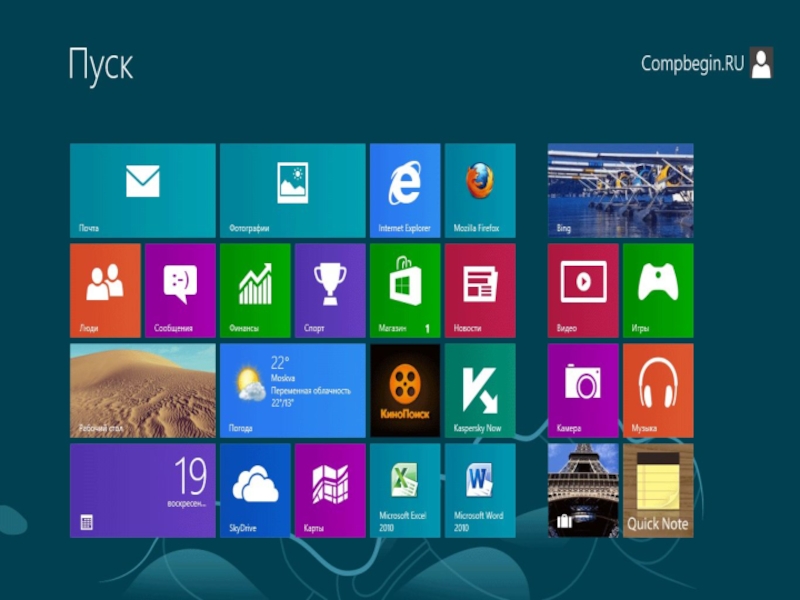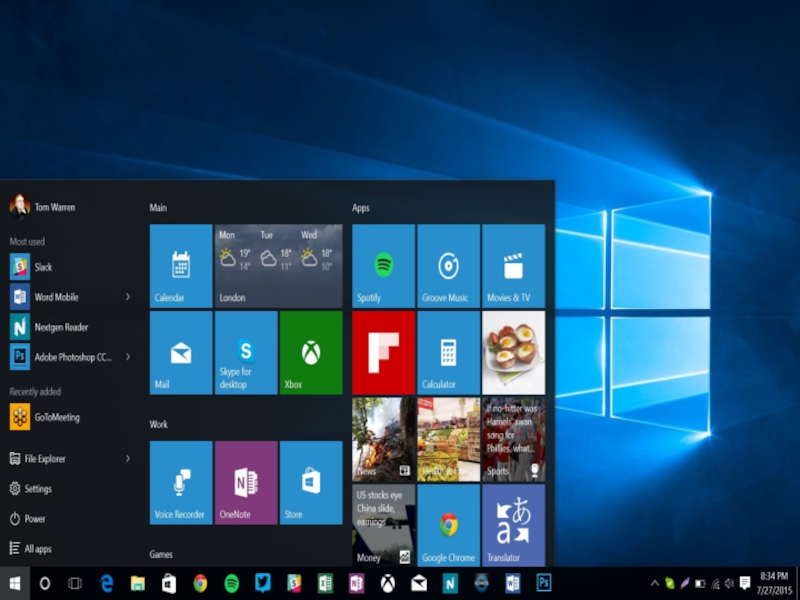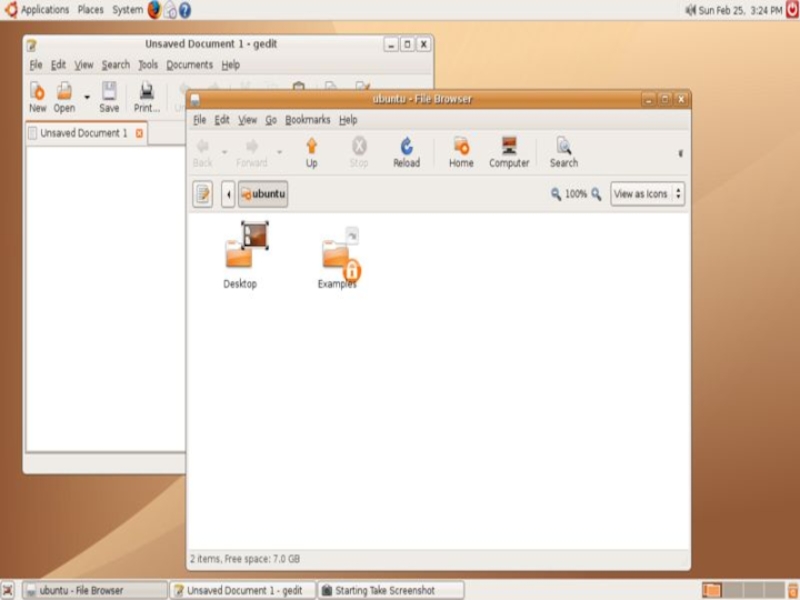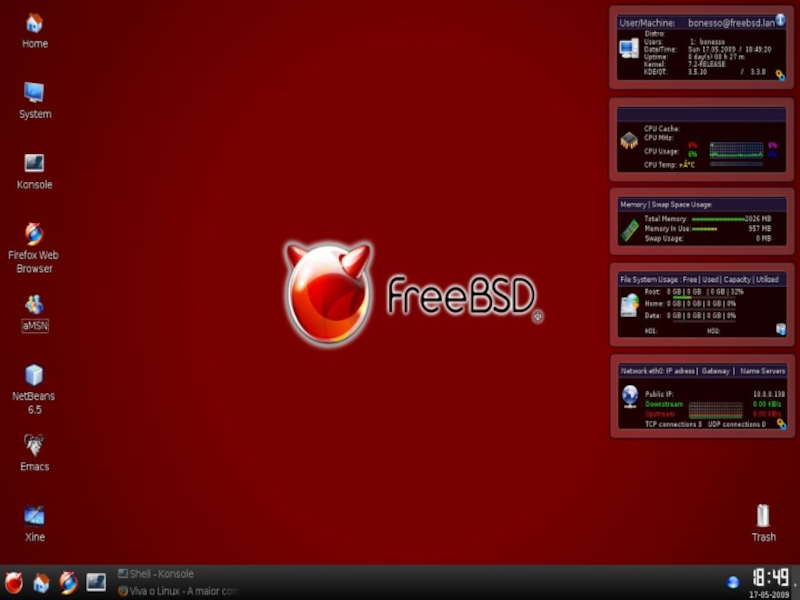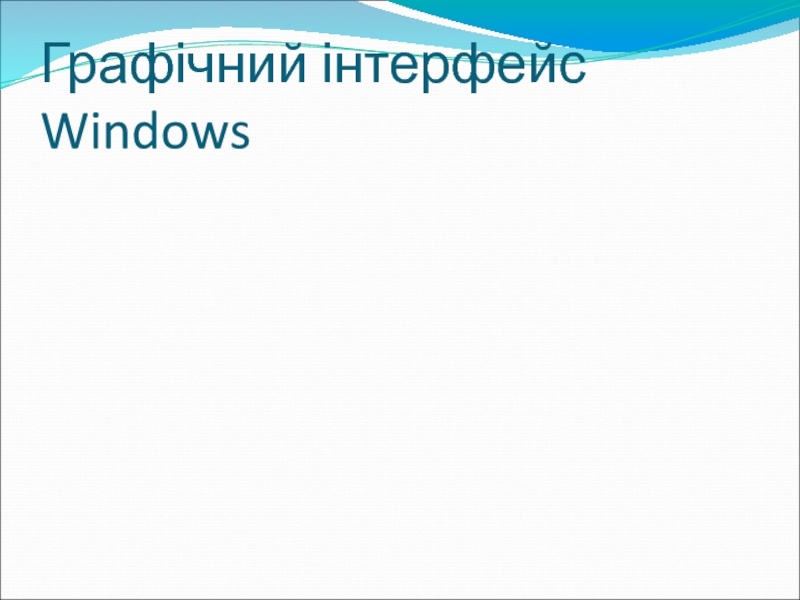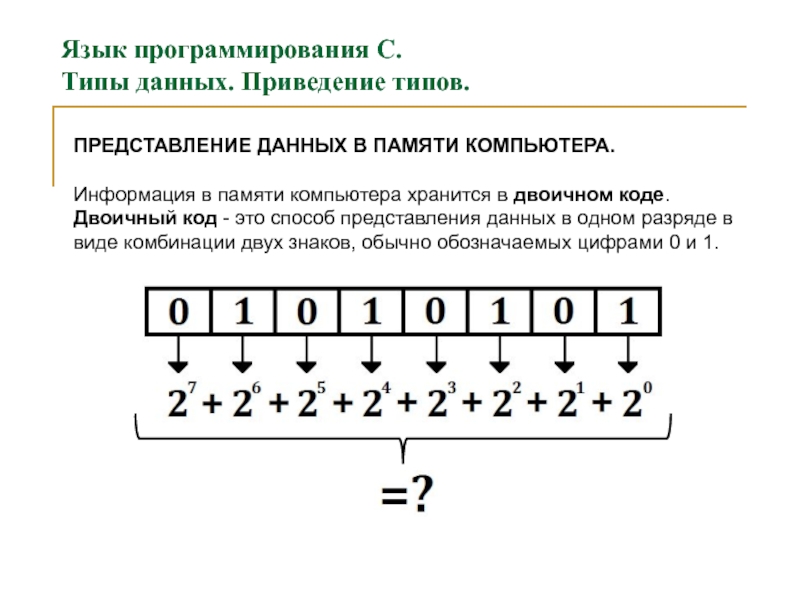- Главная
- Разное
- Дизайн
- Бизнес и предпринимательство
- Аналитика
- Образование
- Развлечения
- Красота и здоровье
- Финансы
- Государство
- Путешествия
- Спорт
- Недвижимость
- Армия
- Графика
- Культурология
- Еда и кулинария
- Лингвистика
- Английский язык
- Астрономия
- Алгебра
- Биология
- География
- Детские презентации
- Информатика
- История
- Литература
- Маркетинг
- Математика
- Медицина
- Менеджмент
- Музыка
- МХК
- Немецкий язык
- ОБЖ
- Обществознание
- Окружающий мир
- Педагогика
- Русский язык
- Технология
- Физика
- Философия
- Химия
- Шаблоны, картинки для презентаций
- Экология
- Экономика
- Юриспруденция
Операційна система. Програмне забезпечення презентация
Содержание
- 1. Операційна система. Програмне забезпечення
- 2. Операційна система – це сама головна програма
- 3. Структура операційної системи: Ядро – перекладає команди
- 4. Графічний користувацький інтерфейс Для спрощення роботи користувача
- 5. Утіліти Операційна система містить також сервісні програми,
- 6. Довідкова система Для зручності коритсувача до складу
- 7. Завантаження операційної системи Файли операційної системи зберігаються
- 8. Неграфічні операційні системи Для комп’ютерів IВМ РС
- 10. Програми-оболонки МS-DOS — неграфічна операційна система, яка
- 11. Norton Comander
- 12. Графічні оболонки Коли повстало питання про використання
- 17. Особливості Windows Багатозадачність. Єдиний програмний інтерфейс. Єдиний інтерфейс користувача. Графічний інтерфейс користувача.
- 18. Графічні операційні системи Випущена в вересні 1995
- 28. Альтернативні ОС Словом UNIX позначається не одна
- 32. Графічний інтерфейс Windows
- 33. Графічний інтерфейс дозволяє здійнснити взаємодію людини
- 34. Елементи графічного інтерфейсу Windows: Робочий стіл. На
- 35. Робочий стіл Після входу в систему ви
- 36. Значки І програми, і документи позначаються значками-іконками.
- 37. Ярлыки Ярлики вказують на файл, який знаходиться
- 38. Панель задач Панель задач має вигляд смуги,
- 39. Кнопка Пуск Являється елементом Панелі задач.
- 40. Елементи вікна 1. робоча область: внутрішня частина
Слайд 2Операційна система – це сама головна програма
Операційна система – комплекс
програм, які забезпечують взаємодію всіх апаратних і програмних складових комп’ютера між собою і взаємодію користувача і комп’ютера.
Слайд 3Структура операційної системи:
Ядро – перекладає команди з мови програм на мову
«машинних кодів», зрозумілу комп’ютеру.
Драйвера – програми, які керують пристроями.
Інтерфейс – оболонка, за допомогою якої користувач спілкується з комп’ютером.
Драйвера – програми, які керують пристроями.
Інтерфейс – оболонка, за допомогою якої користувач спілкується з комп’ютером.
Слайд 4Графічний користувацький інтерфейс
Для спрощення роботи користувача до складу сучасних операційних систем,
зокрема і до складу Windows, входять програмні модулі, які створюють графічний користувацький інтерфейс. В операційних системах з графічним інтерфейсом користувач може вводити команди за допомогою «миші».
Слайд 5Утіліти
Операційна система містить також сервісні програми, або утіліти. Ці програми дозволяють
обслуговувати диски (перевіряти, стискати інформацію і т. д.), виконувати операції з файлами (архівувати і т. д.), працювати в комп’ютерних мережах і т. д.
Слайд 6Довідкова система
Для зручності коритсувача до складу операційної системи зазвичай входить і
довідкова система. Вона призначена для оперативного отримання необхідної інформації про функціонування як операційної системи в цілому, так і про роботу її окремих модулів.
Слайд 7Завантаження операційної системи
Файли операційної системи зберігаються на зовнішньому запам’ятовуючому пристрої (на
жорсткому диску, на CD …). Одначе програми можуть виконуватись лише тоді, коли вони знаходяться в ОЗП
Диск, на якому знаходяться файли операційної системи і з якого відбувається їх завантаження в оперативну пам’ять, називають системним.
Диск, на якому знаходяться файли операційної системи і з якого відбувається їх завантаження в оперативну пам’ять, називають системним.
Слайд 8Неграфічні операційні системи
Для комп’ютерів IВМ РС основною операційною системою з 1981
р. по 1995 р. була так звана система МS-DOS. За ці роки вона прошла розвиток від версії МS-DOS 1.0 до МS-DOS 6.22.
Слайд 10Програми-оболонки
МS-DOS — неграфічна операційна система, яка використовує інтерфейс командної стрічки. Це
означає, що всі команді треба набирати по буквам в спеціальній стрічці. Треба було добре знати ці команди, пам’ятати, як вони записуються.
Так виникла необхідність в новому посереднику — тоді з’явились так звані програми-оболонки. Оболонка — це програма, яка запускається під керуванням операційної системи і допомагає людині працювати з цією операційною системою. Одна із самих відомих і розповсюджених в всьому світі програм-оболонок називається Norton Comander .
Так виникла необхідність в новому посереднику — тоді з’явились так звані програми-оболонки. Оболонка — це програма, яка запускається під керуванням операційної системи і допомагає людині працювати з цією операційною системою. Одна із самих відомих і розповсюджених в всьому світі програм-оболонок називається Norton Comander .
Слайд 12Графічні оболонки
Коли повстало питання про використання IВМ РС в якості домашнього
комп’ютера, виникла гостра необхідність в графічній операційній системі, яка наглядно виводить інформацію на екран і якою можна управляти з допомогою миші.
Роботи над графічною операційною системою для IВМ РС в компанії Microsoft розпочались ще в 1981 р. Було створено декілька графічних оболонок Windows 1.0, Windows 2.0, Windows 3.0, Windows 3.1, , Windows 3.11.
Роботи над графічною операційною системою для IВМ РС в компанії Microsoft розпочались ще в 1981 р. Було створено декілька графічних оболонок Windows 1.0, Windows 2.0, Windows 3.0, Windows 3.1, , Windows 3.11.
Слайд 17Особливості Windows
Багатозадачність.
Єдиний програмний інтерфейс.
Єдиний інтерфейс користувача.
Графічний інтерфейс користувача.
Слайд 18Графічні операційні системи
Випущена в вересні 1995 р. система Windows 95 стала
першою графічною операційною системою для комп’ютерів IВМ РС.
Всі наступні версії операційних систем Windows (98, NT, 2000, ME, XP, vista, 7, 8, 10 ) являються графічними.
Всі наступні версії операційних систем Windows (98, NT, 2000, ME, XP, vista, 7, 8, 10 ) являються графічними.
Слайд 28Альтернативні ОС
Словом UNIX позначається не одна операційна система, а ціле сімейство
ОС. UNIX створювалась перш за все для професіоналів, і тому ніколи не містила ніякого зручного графічного інтерфейсу. Важливе було інше – сумісність, переносимість, налаштовуваність і, саме головне, стабільність.
Від потужного древа UNIX відгалужились і ціла низка «вільних» операційних систем: Linux, FreeBSD, NetBSD і OpenBSD. Більшість таких операційних систем на даний момент мають графічний інтурфейс.
Від потужного древа UNIX відгалужились і ціла низка «вільних» операційних систем: Linux, FreeBSD, NetBSD і OpenBSD. Більшість таких операційних систем на даний момент мають графічний інтурфейс.
Слайд 33
Графічний інтерфейс дозволяє здійнснити взаємодію людини з комп’ютером в формфі діалогу
з використанням вікон, меню і елементів керування (діалогових панелей, кнопок і т. д.).
Слайд 34Елементи графічного інтерфейсу Windows:
Робочий стіл.
На ньому, як і на звичайному робочому
столі розміщені різноманітні програми і інструменти, представлені у вигляді значка, чи іконки.
Значки. Значками в Windows позначаються програми, документи. Запуск здійснюється подвідним клацанням кнопки миши по значку.
Ярлики. Ярлик програми – це не сама програма, а тільки її образ, посилання на це месце на диску, де вона знаходится. Ярлики від значків відрізняються наявністю невеликої стрілочки внизу зліва.
Панель задач. Розташована в нижній частині екрана. На ній знаходяться: кнопка Пуск, кнопки відкритих вікон, індикатори і годинник.
Вікно. Вікно – один з головних елементів інтерфейса Windows. Вікно – це обрамлена частина екрана, в якій відображається застосунок, документ чи повідомлення.
Значки. Значками в Windows позначаються програми, документи. Запуск здійснюється подвідним клацанням кнопки миши по значку.
Ярлики. Ярлик програми – це не сама програма, а тільки її образ, посилання на це месце на диску, де вона знаходится. Ярлики від значків відрізняються наявністю невеликої стрілочки внизу зліва.
Панель задач. Розташована в нижній частині екрана. На ній знаходяться: кнопка Пуск, кнопки відкритих вікон, індикатори і годинник.
Вікно. Вікно – один з головних елементів інтерфейса Windows. Вікно – це обрамлена частина екрана, в якій відображається застосунок, документ чи повідомлення.
Слайд 35Робочий стіл
Після входу в систему ви побачите оформлений робочий стіл. На
ньому можна розмістити в зручному порядку значки, які забезпечать доступ до ресурсів комп’ютера, локальної мережі і до Інтернету.
Слайд 36Значки
І програми, і документи позначаються значками-іконками. Клацнувши по будь-якому з них,
ви зможете завантажити потрібну вам програму.
Слайд 37Ярлыки
Ярлики вказують на файл, який знаходиться в іншому місці. Ці значки
відрізняються від звичайних наявністю маленької стрілочки в лівому нижньом куті.
Слайд 38Панель задач
Панель задач має вигляд смуги, яка за замовчуванням розташована в
нижній частині екрана. Вона містить кнопку «Пуск», кнопки виконуваних задач, відкритих папок і інші панелі.
Кнопка «Пуск»
Панель швидкого
запуску
Кнопки програм
Мовна
панель
Область
повідомлень
Слайд 39Кнопка Пуск
Являється елементом Панелі задач.
Зазвичай розташована в лівому нижньому куті
екрана.
Одним натисненням на цій кнопці відкривається Головне меню – потужний інструмент управління, працюючи з яким можна зробити абсолютно все, що тільки можна зробити в системі Windows.
Одним натисненням на цій кнопці відкривається Головне меню – потужний інструмент управління, працюючи з яким можна зробити абсолютно все, що тільки можна зробити в системі Windows.
Слайд 40Елементи вікна
1. робоча область: внутрішня частина вікна,
містить вкладені папки чи вікна
документів;
2. межі: рамка, яка обмежує вікно з чотирьох сторін.
3. заголовок: строка, яка містить назву вікна;
4. значок системного меню: кнопка, яка відкриває
меню переміщення і зміни розмірів вікна;
5. стрічка меню: забезпечує доступ до команд;
6. панель инструментов: являє собою набір
кнопок, які забезпечують швидкий доступ до деяких
команд;
7. кнопки Згорнути, Розгорнути/Відновити, Закрити.
8. смуга прокрутки.
2. межі: рамка, яка обмежує вікно з чотирьох сторін.
3. заголовок: строка, яка містить назву вікна;
4. значок системного меню: кнопка, яка відкриває
меню переміщення і зміни розмірів вікна;
5. стрічка меню: забезпечує доступ до команд;
6. панель инструментов: являє собою набір
кнопок, які забезпечують швидкий доступ до деяких
команд;
7. кнопки Згорнути, Розгорнути/Відновити, Закрити.
8. смуга прокрутки.
8
2
4
3
5
7